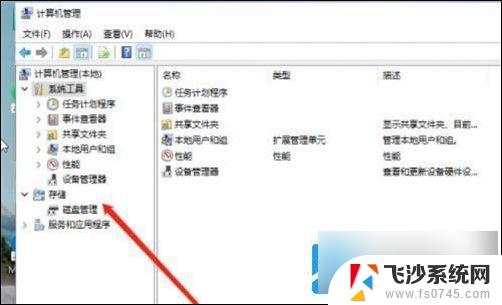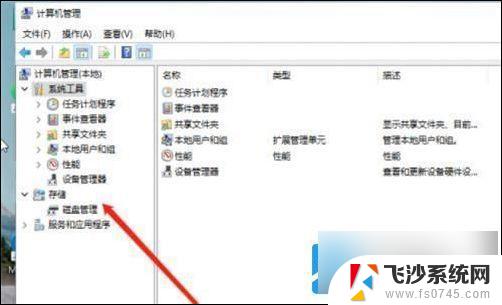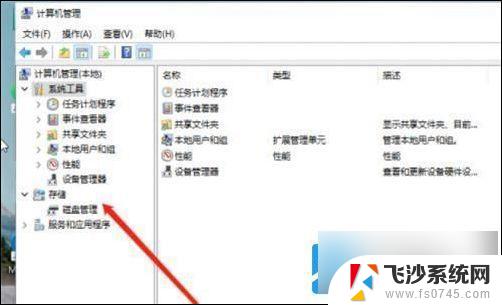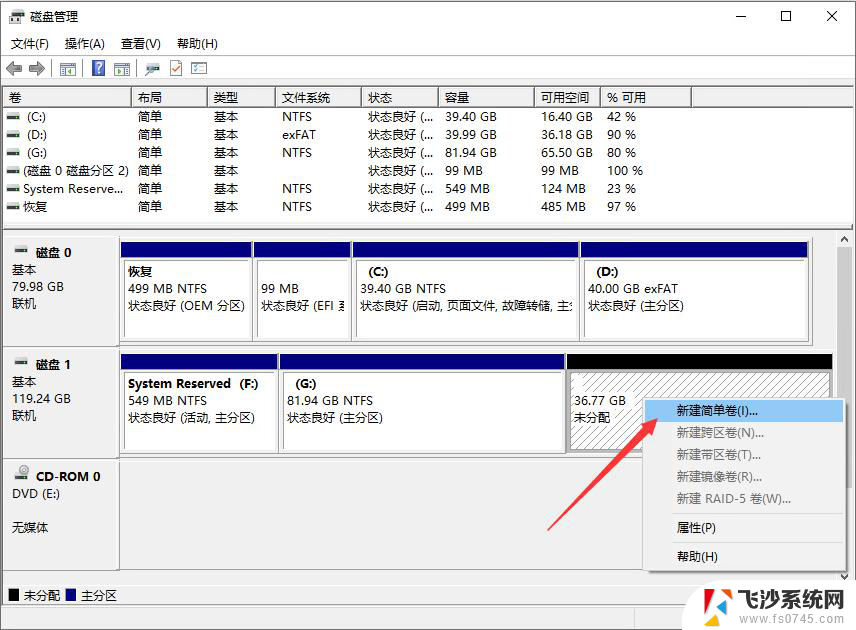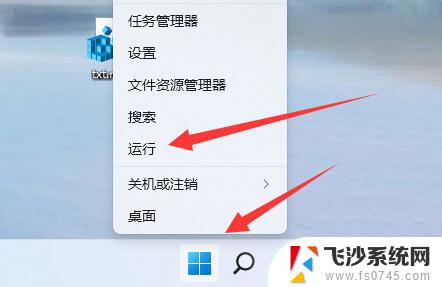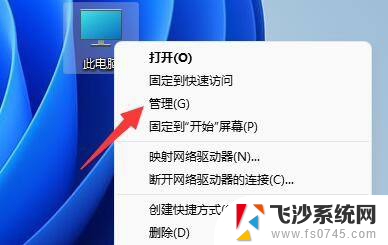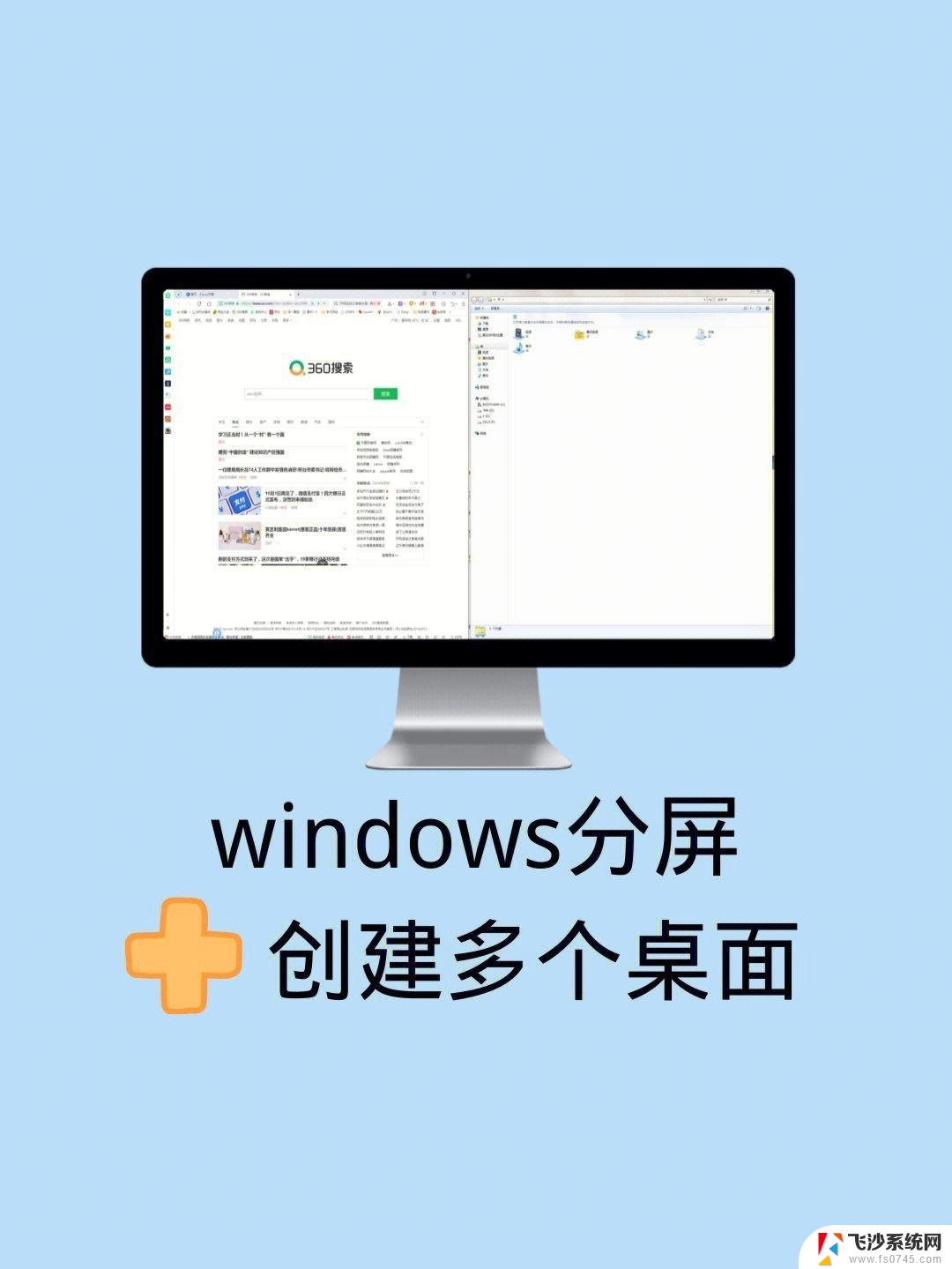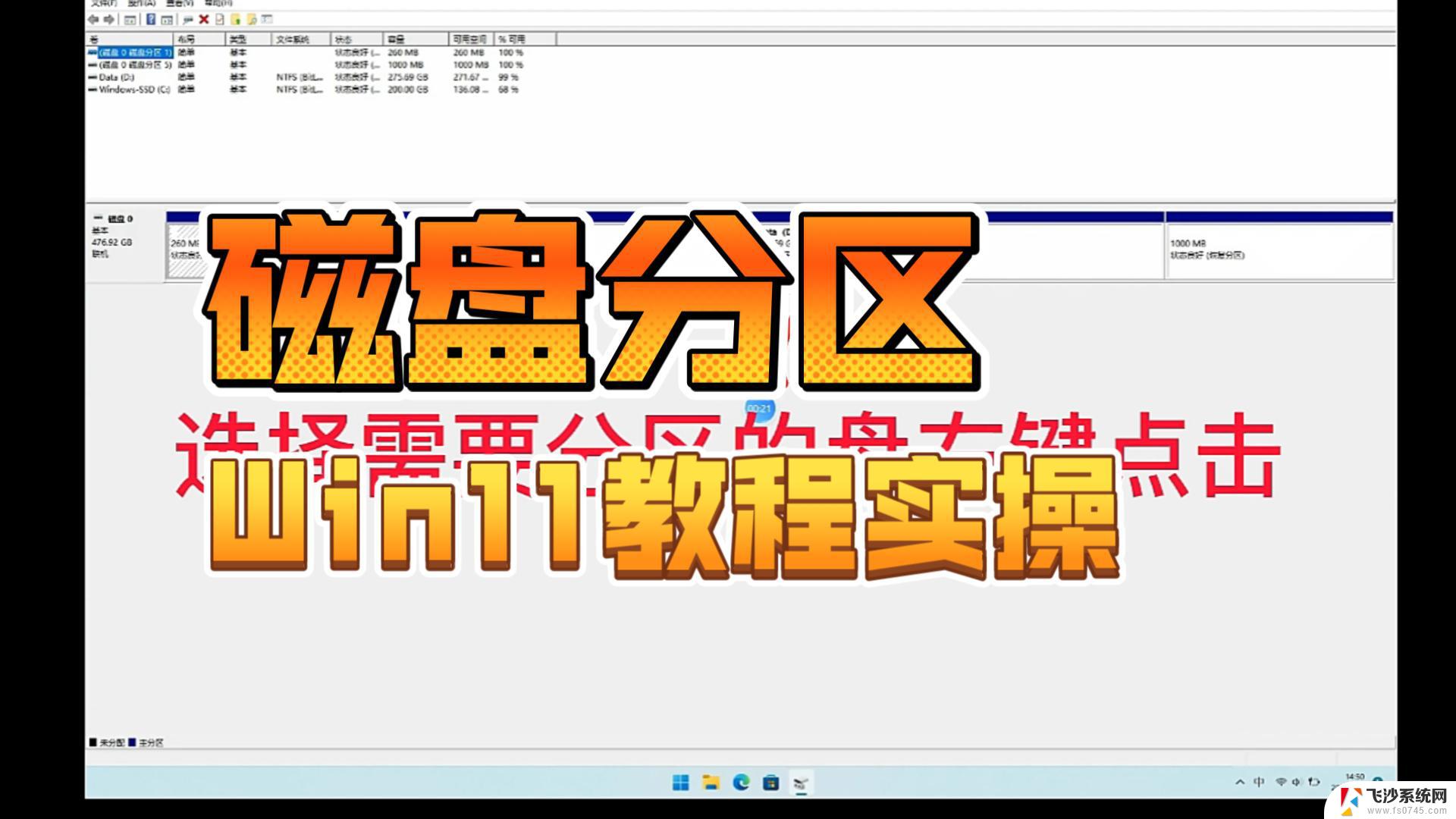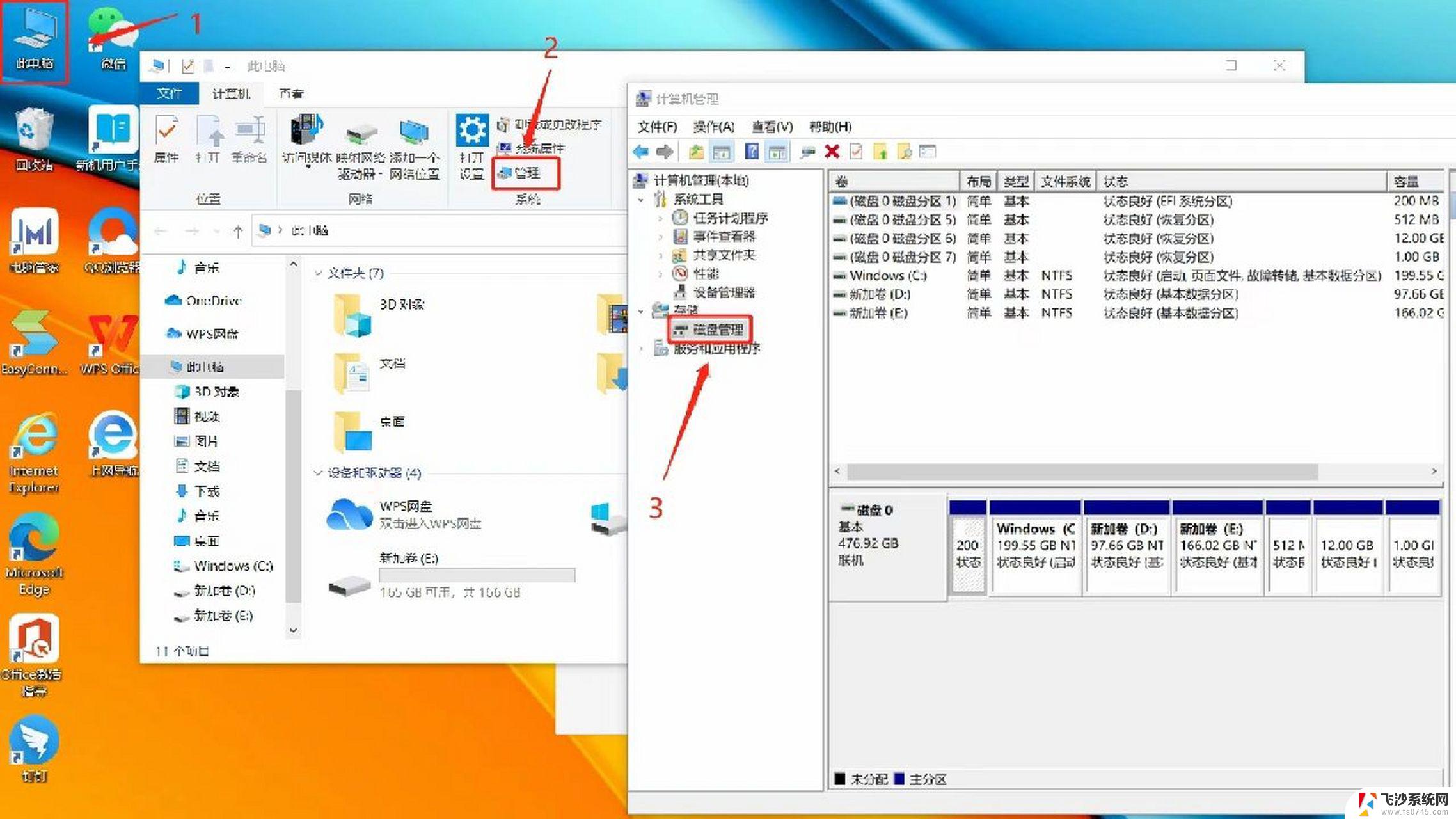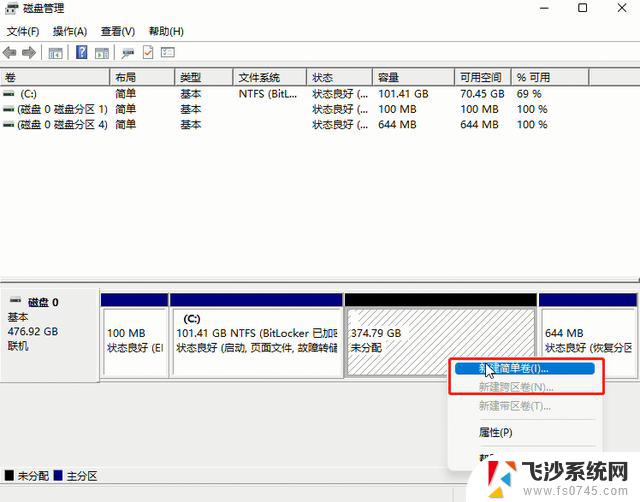win11分盘怎么分 win11系统分盘详细教程
Win11系统分盘是一项重要的操作,它可以帮助我们更好地管理电脑上的存储空间,提高电脑的运行效率,在进行Win11系统分盘之前,我们需要明确分盘的目的和方法,合理分配空间,避免出现不必要的问题。下面将为大家详细介绍Win11系统分盘的具体步骤和注意事项。愿本文能帮助您顺利完成Win11系统分盘的操作。
win11系统分盘方法介绍:
1、首先在win11系统桌面找到此电脑图标,鼠标右键点击它。选择管理。
2、在打开的计算机管理窗口,点击磁盘管理打开。
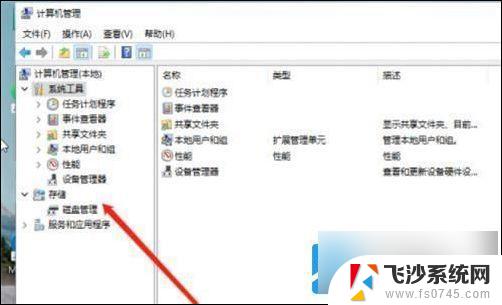
3、然后用鼠标右键选择要分区的磁盘c盘,选择压缩卷打开。
4、此时能够得出压缩空间的数值,然后输入需要的压缩空间,点击压缩。
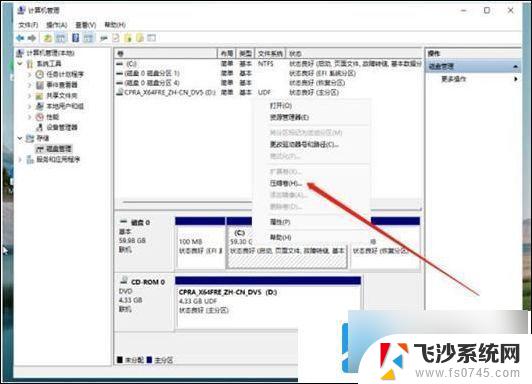
5、提示压缩完成后,系统磁盘会有一个未分配的分区。鼠标选中后右键,打开新建简单卷。
6、根据新建简单卷向导,点击下一步继续。
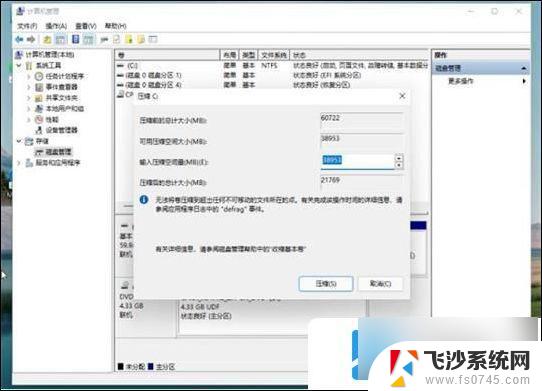
7、磁盘格式要选择为NTFS。
8、等待分区完成,再进入到此电脑磁盘管理器。就可以看到刚才新建的磁盘分区了。
以上就是win11分盘怎么分的全部内容,有遇到相同问题的用户可参考本文中介绍的步骤来进行修复,希望能够对大家有所帮助。